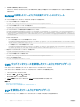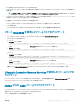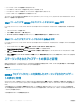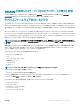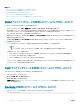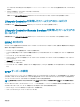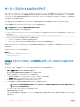Users Guide
6 ジョブキュー をクリックして、ジョブキュー ページを表示します。ここでは、ステージングされたファームウェアアップデートを表示および管理できます。ま
た、OK をクリックして現在のページを更新し、ファームウェアアップデートの状態を表示できます。
関連リンク
デバイスファームウェアのアップデート
ステージングされたアップデートの表示と管理
自動ファームウェアアップデートのスケジュール設定
FTP、TFTP、または HTTP を使用したファームウェアのアップデート
ファームウェアアップデートの実行に使用するため、FTP、TFTP、または HTTP サーバをセットアップし、iDRAC を設定できます。Windows ベースのアップ
デートパッケージ(DUP)とカタログファイルを使用できます。
メモ
: Lifecycle Controller を有効にしてください。また、iDRAC 以外のデバイスのファームウェアをアップデートするサーバ制御権限が必要で
す。
1 iDRAC ウェブインタフェースで、概要 > iDRAC 設定 > アップデートとロールバック と移動します。
ファームウェアのアップデート ページが表示されます。
2 アップデート タブで、ファイルの場所—FTP、 TFTP、または HTTP の希望するオプションを選択します。
3 表示されたフィールドに必要な詳細を入力します。
フィールドについては、『iDRAC オンラインヘルプ』を参照してください。
4 アップデートのチェック をクリックします。
5 アップロードが完了すると、アップデートの詳細 セクションに、現在のファームウェアバージョンとリポジトリ内で使用可能なファームウェアのバージョン
の、比較レポートが表示されます。
メモ: サポートされていない、またはシステムあるいは取り付けられたハードウェアに適用できないアップデートは、比較レポートに含ま
れません。
6 必要なアップデートを選択して、次のいずれかを実行します。
• ホストシステムの再起動を必要としないファームウェアイメージの場合は、インストール をクリックします。例えば、.d7 ファームウェアファイルなどで
す。
• ホストシステムの再起動を必要とするファームウェアイメージの場合は、インストールして再起動 または 次の再起動時にインストール をクリック
します。
• ファームウェアアップデートをキャンセルするには、キャンセル をクリックします。
インストール、インストールして再起動 または 次の再起動時にインストール をクリックすると、Updating Job Queue というメッセージが表示
されます。
7 ジョブキュー ページを表示するには、ジョブキュー をクリックします。このページで、ステージングされたファームウェアアップデートを表示し管理すること
ができます。OK をクリックして現在のページを更新しファームウェアアップデートのステータスを表示します。
関連リンク
デバイスファームウェアのアップデート
ステージングされたアップデートの表示と管理
自動ファームウェアアップデートのスケジュール設定
RACADM を使用したデバイスファームウェアのアップデート
RACADM を使用してデバイスファームウェアをアップデートするには、update のサブコマンドを使用します。詳細に関しては、dell.com/idracmanuals に
ある
『iDRAC および CMC 向け RACADM リファレンスガイド』を参照してください。
例:
• アップデートのリポジトリを使用して比較レポートを生成する場合:
racadm update –f catalog.xml –l //192.168.1.1 –u test –p passwd --verifycatalog
72
管理下システムと管理ステーションのセットアップ